يعد iTunes برنامجًا رائعًا سيساعدك على تنظيم ملفاتك وإدارة أجهزتك وحتى الوصول إلى الموسيقى الخاصة بك. لهذا السبب يُعرف iTunes بأنه قاعدة بيانات الموسيقى. من المؤسف أن هناك مشكلات تمنعنا من الاستمتاع بالمزايا الكاملة لبرنامج iTunes.
تتضمن إحدى هذه القضايا الأغاني المفقودة على iTunes. غالبًا ما يؤدي هذا إلى العديد من الشكاوى لأنه عادةً ، عندما تقوم بمزامنة مكتبة iTunes أو قائمة التشغيل الخاصة بك ، يجب أن تحصل على جميع الأغاني منها. ومع ذلك ، هناك حالات اختفت فيها موسيقى iTunes من iPhone.
ستتناول هذه المقالة هذه المشكلة بالتحديد بما في ذلك سبب فقدان أغاني iTunes وكيفية حلها. لنبدأ بالإجابة على الأسباب.
محتوى المادة الجزء 1. لماذا الأغاني مفقودة من iTunes؟الجزء 2. كيفية إصلاح مشكلة "الأغاني المفقودة على iTunes"؟الجزء 3. كيفية الحصول على موسيقى iTunes لتجنب المشكلة المفقودة؟الجزء 4. ملخص
عند الاشتراك في Apple Music ، يجب أن تكون قادرًا على الوصول إلى المكتبة عبر أجهزتك. ومع ذلك، هذا ليس هو الحال دائما. حتى أن بعض المستخدمين أبلغوا عن اختفاء الأغاني من قائمة تشغيل iTunes أو iTunes الخاصة بهم فجأة. بالإضافة إلى ذلك، قد تلاحظ اختفاء الموسيقى الخاصة بك من مكتبة iTunes حتى بعد مزامنة iTunes. هذا ليس نادرا. إنه في الواقع سيناريو شائع.
هناك عدة أسباب وراء ظهور أغاني iTunes المفقودة في مكتبة iTunes الخاصة بك. ولنعدد هذه الأسباب بالتفصيل:
في أغلب الأحيان، لا يتم تكوين إعدادات جهازك بشكل صحيح. كما تعلم بالفعل، فإن شركة Apple صارمة بعض الشيء. لذا، فمن المقنع تمامًا أن السبب وراء عدم مزامنة iTunes لجميع الأغاني وفقدان الأغاني في iTunes هو الإعدادات. يكون هذا أكثر وضوحًا عندما قمت مؤخرًا بتغيير إعدادات جهازك مؤخرًا.
هناك حالات لا يكون فيها الإنترنت لديك بالسرعة الكافية لاستيعاب مكتبة iTunes أو قائمة التشغيل الخاصة بك. ومن ثم، قد تلاحظ اختفاء قائمة تشغيل iTunes في عام 2024. وأفضل حل لذلك هو الاتصال باتصال إنترنت مختلف أو ترقية شبكة WiFi الخاصة بك. يمكنك أيضًا الانتظار، ولكن قد يستمر خطأ الأغاني المفقودة في iTunes إذا كنت تقوم بمزامنة مكتبة iTunes الخاصة بك بشكل متكرر.
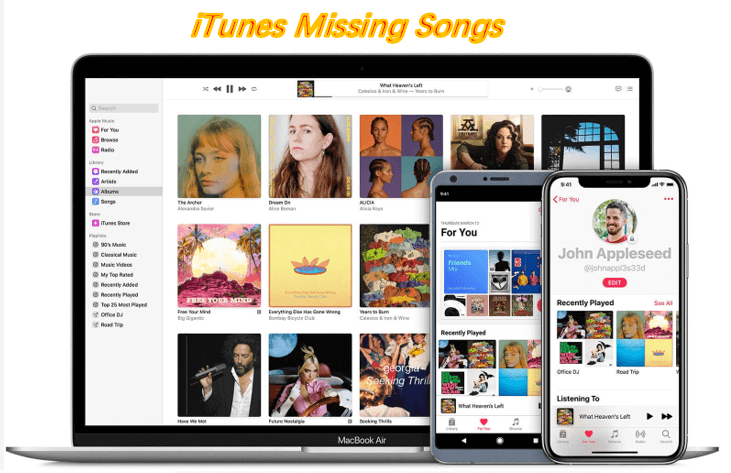
سبب آخر هو جهاز قديم. على الأرجح، الجهاز الذي تستخدمه لمزامنة قائمة تشغيل iTunes هو طراز قديم لا يدعمه الإصدار الحالي من iTunes. لا يوجد شيء يمكنك فعله حيال ذلك إلى جانب شراء طراز أحدث من هذا الجهاز. هناك أيضًا احتمال أنك ببساطة لم تقم بتحديث البرنامج مؤخرًا، وهو ما يفسر سبب كونه قديمًا. والعوامل المذكورة أعلاه قد تتسبب في فقدان أغاني iTunes الخاصة بك.
نادرًا ما تواجه انقطاعات في الخدمة. يحدث هذا بشكل أساسي عندما يقوم مطورو Apple ببعض الصيانة على خوادمهم. وبالتالي ، لا يوجد شيء يجب القيام به لإصلاح مشكلة الأغاني المفقودة في iTunes إذا كان هذا هو السبب. ما عليك سوى الانتظار حتى تنتهي المقاطعة.
هذه هي الأسباب الأربعة الأكثر احتمالاً لمشكلة فقدان الأغاني على iTunes. في هذه الملاحظة ، هناك عدة أسباب أخرى ، لكنها ليست على الأرجح مثل هذه الأسباب. على أي حال ، من الممكن بالتأكيد لـ iTunes تحديد موقع الملفات المفقودة بشكل مجمّع.
كما ترى ، هناك أسباب مختلفة لحدوث مشكلة "فقدان الأغاني على iTunes". لكل سبب بالطبع حلول مختلفة. وهذا ما سنفعله في هذا الجزء من هذا الدليل.
لقد أعددت العديد من الحلول ، أربعة على وجه الدقة ، للمسألة المذكورة ، وسأشرح كل هذه بالتفصيل. يتضمن أحد الحلول تطبيق الموسيقى.
فيما يلي نظرة عامة على الإرشادات التي توضح كيفية إصلاح مشكلة "الأغاني المفقودة في iTunes":
كما تعلم بالفعل ، فإن تطبيق الموسيقى هو تطبيق افتراضي في أجهزة iOS. ومع ذلك ، يحتوي Mac أيضًا على هذا التطبيق. إذا كنت تستخدم جهاز كمبيوتر يعمل بنظام Windows ، فلن تستخدم تطبيق الموسيقى ، ولكنك تستخدم برنامج iTunes بدلاً من ذلك.
السبب الذي يجعل العديد من الأشخاص يميلون إلى الاعتقاد بأن فقدان الأغاني في iTunes يمثل مشكلة هو أنهم يفترضون أن ذلك يحدث على الفور. ومن ثم، فهم لا ينتظرون حتى تكتمل عملية المزامنة. هذا غير صحيح، وعليك الانتظار بالفعل، ولهذا السبب عليك اتباع الخطوات التالية لإصلاح الأغاني المفقودة في iTunes:
الخطوة 1. قم بتشغيل جهاز الكمبيوتر الخاص بك حيث تم تثبيت iTunes الذي استخدمته للمزامنة.
الخطوة 2. قم بتوصيل هذا الكمبيوتر بالإنترنت.
الخطوة 3. افتح تطبيق الموسيقى إذا كنت تستخدم جهاز كمبيوتر Mac أو iTunes إذا كنت تستخدم Windows.
الخطوة 4. بمجرد فتحه، انتظر حتى تكتمل عملية المزامنة.
ممنوح. لا توجد طريقة لمعرفة ما إذا كانت عملية المزامنة قد اكتملت ، ولكن يمكنك دائمًا التحقق من أجهزتك الأخرى لمعرفة ما إذا كان بإمكانك الوصول إلى مكتبة iTunes الخاصة بك. إذا كان بإمكانك رؤية جميع الأغاني ، فهذا يعني أن iTunes قام بمزامنة أجهزتك بالكامل.
الآن بعد أن أصبحت تستخدم تطبيق الموسيقى أو برنامج iTunes، قد أذكر أيضًا الحل الثاني لحل الأغاني المفقودة في iTunes والذي يتضمن حذف أغنية وإضافتها مرة أخرى إلى المكتبة.
في العادة ، لن يكون لكل الأغاني رمز بجوارها. ومع ذلك ، في بعض الحالات ، سترى أيقونة تشبه سحابة بشرطة مائلة عليها. هذا يعني أنه غير مؤهل ، وبالتالي لا يمكن مزامنته. لحسن الحظ ، يمكن إصلاح هذا بسهولة.
كل ما عليك فعله هو حذف الأغنية وإضافتها مرة أخرى إلى مكتبة iTunes. وهذا هو الحال أيضًا إذا أغنية iTunes باللون الرمادي. لذلك، عليك أن تفعل الشيء نفسه مع تلك الأغاني.
من الواضح، إذا لم تقم بتنشيط مكتبة المزامنة، فقد تتساءل لماذا اختفت الأغاني من iTunes الخاص بي؟ أو لماذا فقدت أغاني iTunes التي اشتريتها؟ لذا يرجى التأكد أولاً من قيامك بتنشيط مكتبة المزامنة على جهازك.
إذا كنت تريد القيام بذلك على جهاز Mac الخاص بك ، فإليك الخطوات لإصلاح الأغاني المفقودة في iTunes عن طريق تنشيط Sync Library على أجهزة كمبيوتر Mac:
الخطوة 1. افتح تطبيق Apple Music.
الخطوة 2. انتقل إلى قائمة الموسيقى وقم بزيارة التفضيلات.
الخطوة 3. قم بزيارة علامة التبويب المسمى عام وقم بتشغيل مكتبة المزامنة.
الخطوة 4. انقر فوق "موافق".
إليك كيفية إصلاح الأغاني المفقودة في iTunes عن طريق تشغيل Sync Library على Windows iTunes:
الخطوة 1. قم بتشغيل iTunes. اختر قائمة تحرير.
الخطوة 2. قم بزيارة التفضيلات.
الخطوة 3. قم بزيارة علامة التبويب "عام" واختر "مكتبة موسيقى iCloud". تأكد من تفعيل هذا.
الخطوة 4. اضغط على موافق.
شيء آخر تحتاج إلى التأكد منه هو أن جميع الأجهزة التي تريد الوصول إلى مكتبة iTunes تم تسجيل دخولها باستخدام معرف Apple واحد فقط.
خيارك الرابع هو استعادة الأغاني التي تم شراؤها من متجر iTunes. هذا ينطبق فقط إذا كانت الأغاني المفقودة هي تلك التي اشتريتها مباشرة من متجرهم. هذه هي الطريقة التي يمكنك بها القيام بذلك:
الخطوة 1. على جهاز iOS الخاص بك، توجه إلى متجر iTunes.
الخطوة 2. في هذا التطبيق، انتقل إلى المزيد وحدد شراء.
الخطوة 3. اضغط على الموسيقى.
الخطوة 4. سترى الأغاني المشتراة في هذا القسم. كل ما عليك فعله هو النقر على أيقونة التنزيل التي تظهر بجوار الأغنية.
الجميل في هذا هو أنك تستطيع ذلك استعادة الأغاني الخاصة بك وفي نفس الوقت، احتفظ بها إلى الأبد في حالة ضياعها من مكتبتك. ومع ذلك، ينطبق هذا فقط على الأغاني التي تشتريها. إذا كنت تريد أن تجعل هذا قابلاً للتطبيق على جميع أغانيك، فلدي الشيء المناسب.
عادة ، يمكنك إصلاح مشكلة الأغاني المفقودة في iTunes من خلال الحلول المذكورة أعلاه. ومع ذلك ، كما ترى ، قد يستغرق الأمر وقتًا طويلاً إذا استمر في الحدوث. لحسن حظك ، هناك طريقة لتجنب مثل هذه المشكلة تمامًا.
TuneSolo محول ابل الموسيقى هو البرنامج الذي سيغير وجهة نظرك تجاه iTunes. هذا البرنامج قادر على استخراج كل ما تبذلونه من الأغاني من iTunes. ستكون هذه الأغاني متاحة إلى الأبد طالما لم تحذفها. وبالتالي ، لم تعد بحاجة إلى استخدام iTunes ، مما يؤدي بشكل فعال إلى تجنب مشكلة فقدان الأغاني على iTunes. فيما يلي بعض ميزاته:
الميزة الرئيسية:
ميزات أخرى:
بعد رؤية كل هذه الميزات ، يجب أن يكون قد فجر لك مدى قوة هذا البرنامج. لذلك دون مزيد من اللغط ، سنواصل الخطوات لإصلاح مشكلة الأغاني المفقودة في iTunes:
قبل أي شيء آخر ، أقترح التحقق من قائمة التطبيقات الخاصة بك إذا تم تثبيت iTunes. إذا كان الأمر كذلك ، يمكنك البدء بفتح المحول. أول شيء ستراه في المحول هو قائمة. من هذه القائمة ، حدد أغاني iTunes التي تريد تنزيلها أو تحويلها.

بعد قضاء بعض الوقت في تحديد الأغاني ، يجب أن تكون قد لاحظت قسمًا أدناه وهو إعدادات الإخراج. في هذه المنطقة ، يمكنك تعيين الجودة والترميز والخصائص الأخرى للمخرجات.

الآن كل ما عليك فعله هو استخراج أغاني iTunes بالنقر فوق الزر "تحويل" في أسفل النافذة. سيبدأ هذا عملية التحويل والتنزيل ، لذلك عليك الانتظار قليلاً.
تلميح: يرجى التأكد من إغلاق Apple Music / iTunes قبل فتح Apple Music Converter. وأثناء تحويل الأغنية ، يرجى عدم القيام بأي عملية على Apple Music / iTunes.

إذا كنت تزامن غالبًا قائمة تشغيل iTunes ، فربما تكون قد واجهت "الأغاني المفقودة على iTunes"مرة واحدة على الأقل. لسوء الحظ ، هذه مشكلة شائعة ولن تتمكن من تجنب مثل هذه المشكلة تمامًا.
باستخدام هذا الدليل ، لن تكون قادرًا على فعل ما لا يستطيع معظم الناس فعله فحسب ، بل ستكتسب أيضًا معرفة بالبرنامج الذي سيساعدك على تجنب المشكلة تمامًا. نأمل أن يكون هذا قد ساعدك في كل ما تريد القيام به.
الرئيسية
محول ابل الموسيقى
كيفية إصلاح الأغاني المفقودة في iTunes [تحديث 2025]
تعليقات(0)
رد
1. اسمك
2. البريد الإلكتروني الخاص بك
3. تقييمك
Copyright © 2025 TuneSolo Software Inc. جميع الحقوق محفوظة.
اترك تعليقا
1. اسمك
2. البريد الإلكتروني الخاص بك
3. تقييمك
إرسال